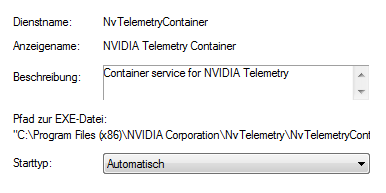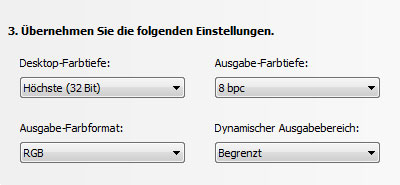Auch wenn im Updateverlauf lediglich von “NVIDIA - Display” die Rede ist, so wird bei einer Aktualisierung des NVIDIA-Treibers mittels Windows-Update zwangsweise auch Kram mitinstalliert, dessen Installation nicht unbedingt gewollt sein muß:

Als erstes fällt der Ordner “3D Vision” im “Alle Programme”-Menü auf, eine Anwendung, welche man glücklicherweise über die Programm deinstallieren"-Funktion der Systemsteuerung wieder entfernen kann. Ein Klick auf “NVIDIA 3D Vision Treiber” und “Deinstallieren / ändern” auswählen und nach der Bestätigung, daß man den Treiber auch tatsächlich entfernen möchte, ist dieser Bereich wieder bereinigt.
Der Nächste Blick sollte in die “Dienste”-Übersicht der Systemsteuerung erfolgen, ob der “NVIDIA Telemetry Container"-Dienst installiert und aktiviert wurde. Ist dies der Fall, den Dienst über die Dienstverwaltung stoppen und deaktivieren. Beim Update auf Version 23.21.13.9135 wurde die Einstellung “Deaktiviert” beibehalten.
Je nach installierter Treiberversion wurde der NVIDIA Shadercache entweder aktiviert oder deaktiviert. Sofern der Cache aktiviert ist, werden Dateien in einem Unterverzeichnis im “TEMP-Ordner des aktuellen Benutzers (i.d.R. “C:\Benutzer\Benutzername\AppData\Local\Temp\NVIDIA Corporation\NV_Cache”) abgelegt. Die Funktion kann in der NVIDIA Systemsteuerung unter “3D Einstellungen” / “3D Einstellungen verwalten” / “Shadercache” konfiguriert werden.
Als letztes sollte der eingestelle Farbraum in der NVIDIA Systemsteuerung überprüft werden: hier muß unter “Auflösung ändern” / “Dynamischer Ausgabebereich” die Option “Voll” gewählt werden. Beim Update auf Version 23.21.13.9135 wurde die Einstellung “Voll” beibehalten.
2018-04-29: Hinweis auf Shadercache hinzugefügt.